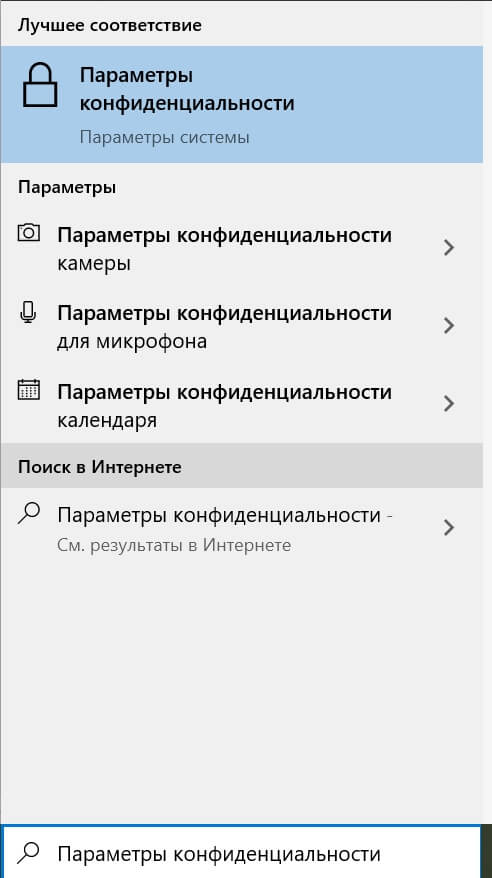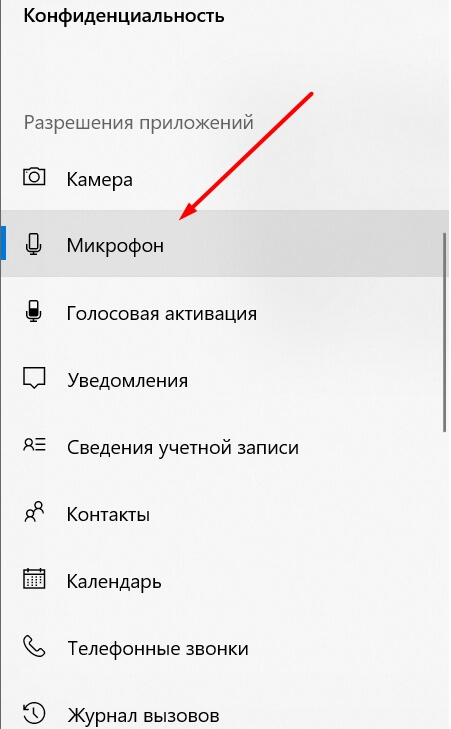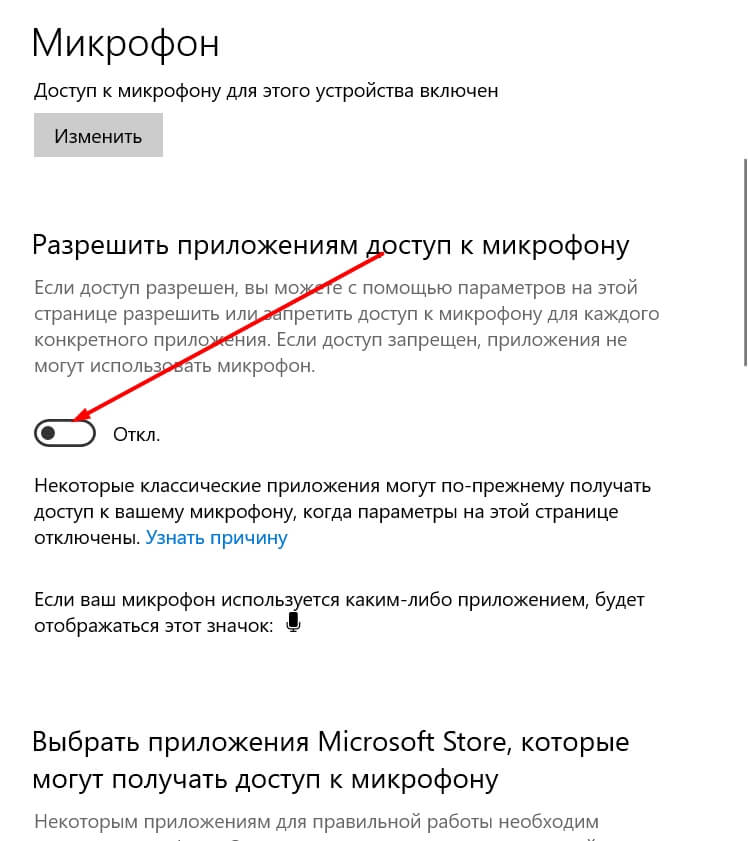- Настройка гитары онлайн
- Онлайн тюнер для настройки гитары
- Звуки струн стандартной 6-струнной гитары
- Как настроить гитару?
- Другие гитарные строи
- Гитарный строй Drop D
- Гитарный строй Drop C
- Настройка 7-струнной гитары
- Настройка гитары онлайн
- Тюнер для настройки гитары через микрофон
- Как настроить гитару
- Видео: как пользоваться тюнером
- Настройка гитары через микрофон
- Как настроить гитару с помощью тюнера
- Пошаговая инструкция по настройке гитары через микрофон
- Часто задаваемые вопросы по настройке гитары через микрофон
- Как настроить гитару?
- Советы по настройке
Настройка гитары онлайн
Настройка гитары онлайн 🎸 может проходить с помощью тюнера. Под ним подразумевается программа, работающая через микрофон. Разобраться с ней способен даже начинающий музыкант.
Онлайн тюнер гитары
Встроить себе на сайт
‘>
Для того, чтобы начать настройку гитары онлайн, необходимо нажать на «Разрешить», после чего начнётся загрузка тюнера для гитары. Важно убедиться, что к компьютеру подключен.
Если в отдельности его нет, можно подсоединить веб-камеру либо наушники, в которые он встроен. При его полном отсутствии, Вы можете использовать звуки для прослушивания верно настроенных струн.
Настройка гитары онлайн осуществляется следующим образом: необходимо сыграть струну и проверить, насколько правильно она настроена. Результаты будут высвечены в приложении. Если программа показала наличие отклонений, требуется покрутить колок. Необходимо добиться изменения звучания, повторяя процедуру до тех пор, пока нота в приложении не окрасится в зелёный цвет. Этот сигнал является показателем правильной отладки.
Важно! Пытайтесь играть максимально близко к компьютеру или телефону, чтобы тюнер для гитары онлайн хорошо слышал звук.
На этом не следует останавливаться. Когда были настроены струны от первой до 6-ой, рекомендуется проверить их звучание в обратном порядке. Обусловлено это тем, что общее натяжение грифа гитары меняется, из-за чего натяжение отдельной струны может быть изменено. Допустим, Вы отрегулировали 1-ую струну, но другие струны были затянуты несильно, после последующей проверки первая может оказаться «ниже» требуемого уровня.
Вы нажали на кнопку “Разрешить” в браузере, но все-равно микрофон не работает? (ОС: Windows 10)
Если вы нажали на кнопку Разрешить в браузере, но микрофон все-равно не работает, то возможно операционная система Windows 10 запрещает браузеру использовать устройство.
Для того, чтобы разрешить использование браузеру, вам нужно:
Нажмите на кнопку Пуска
Введите в строке поиска «Параметры конфиденциальности»
В левой части выбираем пункт «Микрофон»
В правой части окна включаем разрешение приложениям доступ
После этого обновите страницу сайта и снова нажмите разрешить использование устройство в вашем браузере.
Источник
Онлайн тюнер для настройки гитары
Настройте гитару 🎸, используя новый тюнер — он работает через микрофон на вашем устройстве. Тюнер подходит как для акустической гитары, так и для электрогитары.
Звуки струн стандартной 6-струнной гитары
Как настроить гитару?
Включите тюнер (нажмите на кнопку) и разрешите использование микрофона в браузере, если всплывёт соответствующий запрос.
Играйте по одной открытые струны, при этом смотрите на тюнер — он будет показывать ноту, на которой звучит каждая струна. Если стрелка на тюнере отклонилась от зелёной зоны, слегка подтяните или ослабьте струну. Ваша цель — сделать так, чтобы каждая струна выдавала эталонный звук в соответствии со списком выше.
Старайтесь играть ближе к микрофону на вашем устройстве, так, чтобы тюнер хорошо «слышал» звук вашей гитары. Если в вашем ПК нет микрофона, вы можете настроить гитару через веб-камеру, в ней есть микрофон, или на слух по звукам струн.
Другие гитарные строи
Гитарный строй Drop D
Гитаристы для «тяжелого» звучания иногда настраивают гитару в Drop D. Этот строй отличается от классического тем, что шестая струна настроена на один тон ниже: D вместо E.
Гитарный строй Drop C
Если вам нужен еще более тяжелый звук, опустите все струны на 1 тон относительно Drop D, получится Drop C.
Настройка 7-струнной гитары
Настройка семиструнной гитары принципиально не отличается от настройки шестиструнки. Вам нужно натянуть все струны так, чтобы они выдавали ноты в следующей последовательности:
Источник
Настройка гитары онлайн
Тюнер для настройки гитары через микрофон
Тюнер для гитары будет полезен всем владельцам акустической или электрической гитары. Он прост в использовании, благодаря чему гитару сможет настроить даже новичок.
Убедитесь, что компьютер «слышит» звук вашей гитары. Если вы играете на акустической гитаре, то звук в компьютер будет поступать через микрофон. Проверить работоспособность микрофона можно в скайпе или любой программе звукозаписи. Если ваша гитара — электрическая, то просто подключите ее к микрофонному входу компьютера. Щелкнув правой кнопкой мыши по тюнеру и выбрав пункт «Параметры» можно поменять источник сигнала, например, если электрогитара подключена к линейному входу.
Для поступления сигнала к тюнеру от инструмента нажмите мышью кнопку «Разрешить» ↓, тем самым подтверждая разрешение записи. Кнопка расположена на тюнере.
Если микрофона нет, то воспользуйтесь звуками правильно настроенных струн гитары.
Как настроить гитару
Последовательность нот: C → C# → D → D# → E → F → F# → G → G# → A → A# → B → C. Играйте открытые струны по одной — тюнер покажет ноты. Струны должны звучать в соответствии со строем, показанным ниже (E B G D A E). Если зелёный индикатор на шкале после удара по струне заметно отклонился влево от соответствующей буквы, это значит, что струну необходимо дотянуть при помощи колка. Если зелёный индикатор отклонился вправо, то натяжение струны необходимо несколько ослабить. Если буква на тюнере станет зеленой , значит вы попали точно в ноту. Но будьте осторожны, это может быть правильная нота, но из другой октавы! Чтобы не рвать струны и не расстраиваться, новичкам рекомендуем внимательно прослушать звуки струн, и только после этого настраивать гитару.
Звуки струн гитары, настроенной классическим строем
- 1 струна (самая тонкая) — E (нота «Ми»)
- 2 струна — B (нота «Си»)
- 3 струна — G (нота «Соль»)
- 4 струна — D (нота «Ре»)
- 5 струна — A (нота «Ля»)
- 6 струна — E (нота «Ми»)
После проверки струн от первой до шестой настройка гитары не закончена. Теперь необходимо настроить звучание струн в обратном направлении. Для чего? При изменении натяжения отдельных струн может в итоге поменяться натяжение грифа. И в результате после окончания настройки шести струн некоторые из них могут не соответствовать желаемому уровню. Поэтому проверку струн необходимо проводить в двух направлениях, чтобы добиться идеальных результатов.
Как часто нужно прибегать к настройке с тюнером для гитары? Это зависит от потребностей владельца инструмента и от звучания гитары. Если настраивать гитару перед каждой игрой, то инструмент будет звучать идеально. Желаем приятной игры на гитаре!
Видео: как пользоваться тюнером
Если вы зашли с мобильного устройства, попробуйте наш новый гитарный тюнер для мобильных устройств.
Источник
Настройка гитары через микрофон
 |
Как настроить гитару с помощью тюнера
На этой странице вы можете настроить гитару через микрофон с помощью специального онлайн приложения, именуемого тюнером (от англ. «настройщик»). Принцип работы гитарного тюнера очень прост: он принимает звуковой сигнал, поступающий с микрофона, и анализирует его частоту в герцах.
Поскольку каждая струна в настроенном состоянии должна генерировать звук определенной частоты, то тюнер определяет максимально близкую к этой частоте ноту и показывает текущее отклонение с помощью стрелки. Все это происходит в режиме реального времени. Благодаря этому, вы можете подкручивать колок нужной струны, глядя на экран, и таким образом производить настройку.
Струны (ноты) обозначены латинскими буквами, которыми в европейской традиции обозначаются ноты. Они знакомы всем гитаристам, как обозначения аккордов. Струны и ноты соответствуют друг другу следующим образом:
- 1 струна — E. Классическое обозначение — Ми.
- 2 струна — B. Классическое обозначение — Си.
- 3 струна — G. Классическое обозначение — Соль.
- 4 струна — D. Классическое обозначение — Ре.
- 5 струна — A. Классическое обозначение — Ля.
- 6 струна — E. Классическое обозначение — Ми.
Ваша задача: подогнать стрелку тюнера максимально близко к нулевому значению для каждой струны. Настроить «тютелька в тютельку» будет довольно трудно, т.к. колки на большинстве гитар не предназначены для профессиональной калибровки. Однако, для гармоничного звучания допустимы небольшие отклонения от идеальной частоты, которые большинство людей просто не различают.
Функция стрелки дублируется нижней полосой аккордов и цветовой гаммой на круглом дисплее нот. Вы можете ориентироваться на наиболее удобный элемент отображения. Онлайн тюнер предназначен для настройки шестиструнной гитары. Также, вы можете настроить гитару с помощью веб камеры, т.к. в ней тоже установлен микрофон.
Пошаговая инструкция по настройке гитары через микрофон
Итак, чтобы настроить гитару онлайн следуйте следующим шагам:
- Нажмите на кнопку «Начать настройку».
- Разрешите браузеру доступ к микрофону. При загрузке страницы приложение запросит доступ к микрофону, который нужно будет разрешить. Запрос появляется во всплывающем диалоге вашего браузера, обычно, где-нибудь наверху. Если вы пользуетесь браузером Google Chrome, то часто он может не запрашивать разрешения, если ранее вы уже давали его для этого сайта, поскольку осуществляется защищенное соединение через протокол https. В данном случае ничего делать не надо.
- Проверьте, потсупает ли звук. Для этого проведите рукой по струнам. Если стрелка тюнера начала отклоняться, то все в порядке и приложение фиксирует сигнал. Если нет, то советуем вам проверить свой микрофон или попробовать другой браузер.
- Начните настройку первой струны. Одной рукой дергайте за первую струну, а второй подкручивайте колок на грифе, в зависимости от показаний тюнера. Если стрелка отклоняется влево, то подкручивайте «выше», если вправо, то подкручивайте «ниже». Советуем использовать короткие интервалы между проигрыванием струны, т.е. дергать ее с небольшими паузами, потому что на большинстве компьютерных микрофонов затухающий звук может давать некоторые искажения в работе тюнера. Например, если условно считать в голове «раз-два» в среднем темпе, то дергайте струну на каждый «раз» 🙂
- Настройте оставшиеся струны. Настройте другие 5 струн таким же образом в порядке утолщения струны.
- Проверьте настройку. Воспроизведите любой аккорд или сыграйте какую-нибудь простую мелодию, чтобы оценить качество настройки гитары. Когда струны старые или присутствуют дополнительные шумы (например, может немного дребезжать проволока струны на грифе), то тюнер может определять частоту с некоторой неточностью. В этом случае, показатели на экране будут идеальны, а вот на слух будет чувствоваться фальш. Это бывает редко, но бывает. Поэтому, если вы знакомы с нотами, то советуем дополнительно проверить звучание каждой струны, зажав эту же ноту на вышестоящей. Таким образом, можно быстро выявить расстроенную струну.
Часто задаваемые вопросы по настройке гитары через микрофон
Вопрос: при проигрывании струны, онлайн тюнер улавливает только пик громкости, а затем перестает реагировать. Как это исправить?
Ответ: данная проблема возникает по причине слишком тихого звука. Либо у вас очень тихий микрофон (что часто бывает на ноутбуках), либо вы расположились слишком далеко. Попробуйте сесть поближе.
Вопрос: могу ли я настроить семиструнную гитару с помощью гитарного тюнера?
Ответ: в принципе, да. Отличие семиструнного строя от шестиструнного заключается в наличии последней струны B (Си). В данный момент тюнер не умеет ее определять, но вы можете настроить первые шесть струн, а седьмую настроить зажимая на ней шестую ноту E (Ми). Функция настройки семиструнной и двенадцатиструнной гитары находится в разработке.
Вопрос: какая корреляция между цветом круглого дисплея нот и отклонением?
Ответ: Чем ближе к нулю, тем зеленее. Чем дальше от нуля, тем краснее.
Источник
Как настроить гитару?
Основная идея простая: вы играете струну, а тюнер через микрофон вашего устройства слушает и определяет, на какой высоте звучит струна. Он покажет, нужно ли подтянуть струну (чтобы она зазвучала выше) или наоборот, ослабить (чтобы она звучала ниже).
- Нажмите “Включить микрофон” и дайте разрешение на использование микрофона.
Начните настройку гитары с самой толстой струны. Слева от тюнера вы увидите кнопки со струнами — нажмите на самую нижнюю, чтобы услышать, как она должна звучать.
Cыграйте эту струну на гитаре. Если струна настроена правильно, тюнер окрасится в зеленый цвет и стрелка будет посередине. Если стрелка слева от центра, то струну нужно натянуть сильнее, а если справа — ослабить.
Что-то не получается, или тюнер не определяет ноту?
См. советы по настройке.
Советы по настройке
- Настраивайте в тишине и как можно ближе к микрофону.
Тюнер не сможет правильно определить высоту струны, если гитара звучит слишком тихо или далеко от микрофона, а также если рядом есть посторонние шумы (голоса, музыка).
Если микрофон не распознает гитару, откройте настройки звука вашей системы и убедитесь, что микрофон включен и работает.
Так тюнер сможет точнее определить сыгранную ноту. Попробуйте разные положения правой руки – подальше от грифа или наоборот ближе к нему. Для некоторых гитар тюнер лучше определяет ноту в одних позициях, чем в других.
Настроив ее, переходите к следующей, более тонкой струне – и так далее. Если же делать наоборот (начинать с тонких струн), то когда вы доберетесь до толстых струн вся настройка может “поплыть” и придется начинать сначала.
Струну можно настроить на правильную ноту двумя способами: ослабить натяжение, если струна звучит выше нужной ноты или натянуть струну сильней если она звучит выше.
Казалось бы, оба способа равноценны. Однако на практике, если настраивать “снизу”, то гитара будет дольше сохранять правильную настройку.
Таким образом, всего лучше немного ослабить струну, а потом постепенно натянуть колок до нужной высоты, чем наоборот. Кроме того, так меньше вероятность случайно порвать струну!
Источник